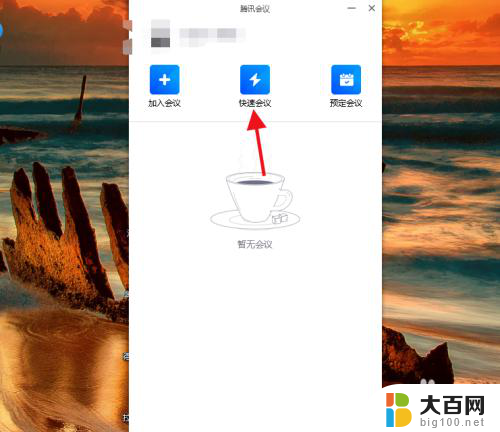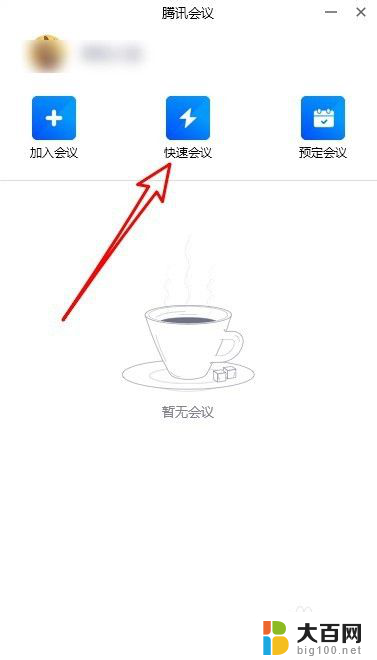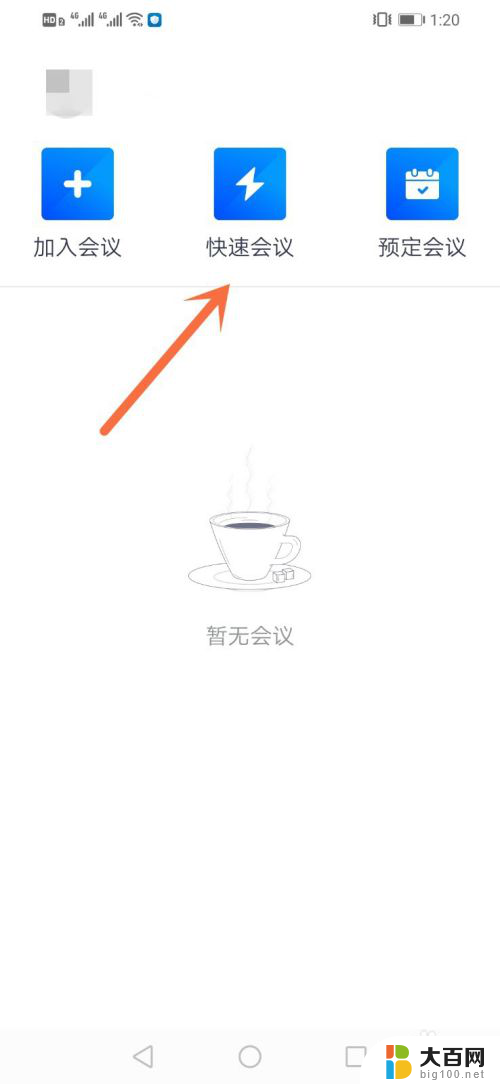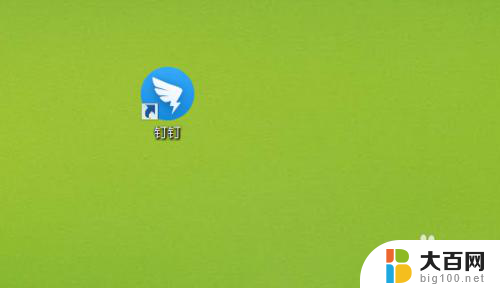腾讯会议怎么让自己没有麦克风 腾讯会议电脑端如何关闭麦克风
更新时间:2024-05-20 17:02:40作者:jiang
在日常工作和学习中,我们经常会使用到视频会议工具来进行远程沟通,而腾讯会议作为其中一款备受欢迎的工具,也备受大家的喜爱,在使用腾讯会议的过程中,有时候我们可能需要关闭自己的麦克风,这样可以避免杂音干扰或者保护自己的隐私。腾讯会议电脑端如何关闭麦克风呢?接下来我们就来详细介绍一下。
具体方法:
1.打开电脑进入后,双击腾讯会议进行登录。
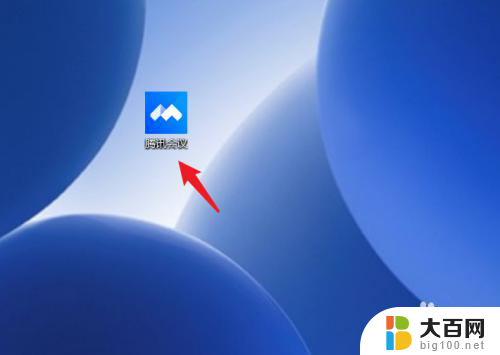
2.登录成功后,选择快速会议或者加入会议。进入到会议界面。
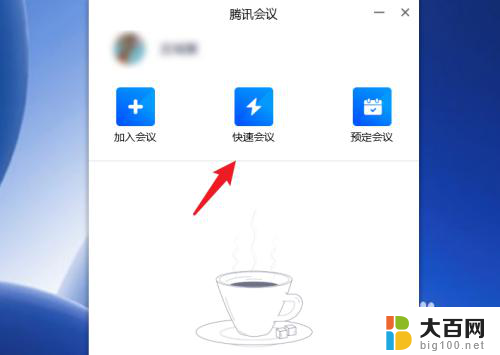
3.进入会议界面,点击左下方的选择音频选项。
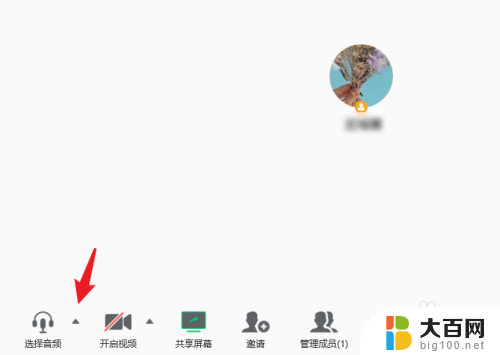
4.点击后,在窗口中点击使用电脑音频。
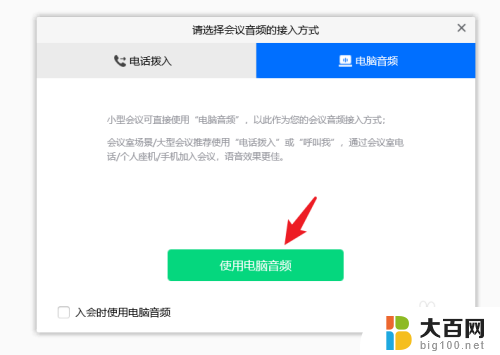
5.使用后,点击左下方的静音图标。
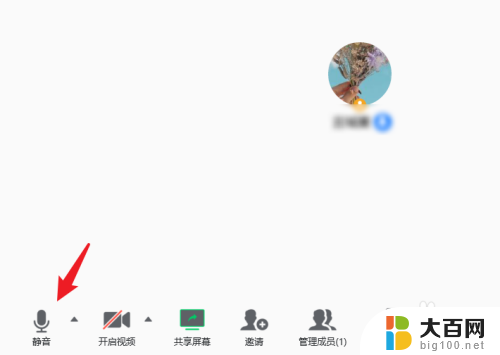
6.点击后,即可关闭电脑麦克风。
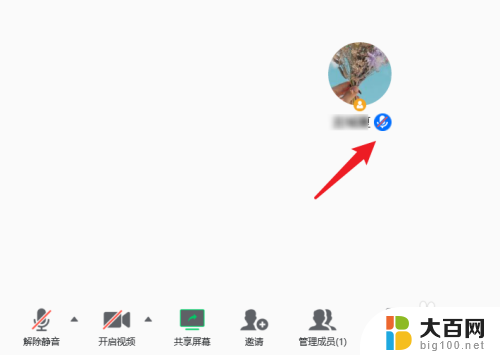
以上就是腾讯会议如何处理没有麦克风的问题的全部内容,如果遇到这种情况,你可以按照以上操作解决,非常简单快速,一步到位。